第一篇:UG 编程之准备工作:
在正式的编程之前,我们有许多的工作需要准备充分,只有准备工作 做好了,正式的编程工作才能得以顺利进行,这些工作是必须的。而 有的人往往不重视这些工作,最后的结果也许就是——再倒回来!
声明:关于这些常识性的知识,是本人亲生经历多年感悟,在此列出目的是给读者一个比较完整的概貌和了解!
第一章:UG数控编程的概况:
第 1 节:关于数控加工:
1:历史背景:数控机床最早出现于 20 世纪 50 年代,由美国麻省理工学院 成功地研究出来,是世界上第一台数控机床。而在 1970 年首次展出第一台用 计算机控制的数控机床(CNC),历经 30 余年的发展,发展到今天的比较复 杂和智能化的数控机床。
2:关于数控加工编程技术:数控加工编程技术是随着数控机床的发展而发展的,大致说来经历了三个阶 段:手工编程阶段;→APT 语言编程阶段→到今天的交互式图形编程阶段(使 用编程软件) 。
3:关于数控加工编程软件:编程软件就是通过交互式图形而编制加工程序的一种工具,而这些加工程序就是来控制数控机床运动的一种代码。当今世界上数控编程软件众多,且各有其特点,但其核心功能基本相同。常见的编程软件有:1,UG(Unigraphics):其具有强大的造型能力和编程能力。是一款高度集成 的、面向制造行业的 CAID/CAD/CAE/CAM 高端软件。其先进的技术闻名于 CAD/CAM/CAE 领域,在航天、航空、汽车、机械,模具等领域有着极其广 泛的应用。而其中 UGCAM 更是以功能丰富、高效率、高可靠性而著称于世, 从 2.5 轴/3 轴、高速加工、多轴加工,UGCAN 都提供了 CNC 铣削所需要的 完整方案,并长期在 CAN 领域处于领先地位。目前,在国内普及速度很快, 为众多大中公司之首选软件。2,Cimatron:是以色列 CIMATRON 公司开发,早期版本是 Cimatronit 系列, 现在比较流行的是基于Windows平台的CimatronE系列,其特点是操作简便、 学习简单、经济实用等特点,受到小型企业的欢迎,在我国沿海地区有着广泛的应用。3,MastCAM:是美国 CNCsoftware 公司研制开发的 CAD/CAM 系统,也是一 种小型软件。4,Powermill:号称是世界上加工策略最丰富的数控编程软件,这是一款 CAM与 CAD 完全分离的,单纯的编程软件,与传统软件相比有着很大的不同。5,CATIA:是法国达索系统公司的 CAD/CAE/CAM 一体化软件,也是一款 高端软件,但在我国使用者不是很多。另外,还有 PTC 公司的 PRO/E(造型使用者较多,编程使用者较少),HZS 公司的 SPACE-E 等,在此就不一一介绍了
第 2 节:关于数控编程师需具备的知识和能力:
1:熟练正确地掌握软件使用: 在使用 UG 编程时,除了对 CAM 部分熟练掌握外,还要对 CAD(造型)部 分的基本应用有所了解,因为在需要作辅助线、辅助面、保护面,构造毛坯、 补面挖孔、拆电极等方面都需要使用造型功能。假如你 CAD/CAM 都学习那 最好,那么你就会体会到二者结合的极大方便与快捷。当然如果你只单纯的 学习 CAM 数控编程,我建议你还是了解一下 CAD(造型)部分,在我的教 程里也都有很多关于 CAD 方面的应用。关于这个问题有很多人嫌麻烦,不愿 意学习 CAD,其实很简单,你只需了解其基本功能即可。
2:关于数控加工工艺方面:可以确切地说,工艺方案的分析与规划制定,是一个编程工程师实际加工经验的真正体现,相反地对于软件的使用倒是其次。你始终要明白,软件只不过是你达到、实现你工艺方案的一个工具而已。然而工艺方面的知识,仅能在实践中不断地总结,点滴积累而成,绝非是仅从书本知识中学习而来。虽说如此,但实际上由于每家企业所要面对的产品都不一样,所对应的编程的“习惯”即工艺要求也不一样,因而工艺方案一般地也比较固定和成熟,相信你只要掌握好软件,在实际工作中,你会很快就会掌握你所在公司的工艺。同时,一般地来讲在一个比较正规的加工企业中,工艺制定、造型设计、数控编程这三个环节都有明确的分工。但是你一定要清楚,一个合格的编程工程师必须懂工艺,且具有一定的造型能力。
3:关于机床与刀具方面:学习编程前最好有操作机床的实际经验,如此你便有对机床的性能、加工能 力、X,Y,Z三轴行程等方面有了真切的认识。而作为刀具方面,你必须了解。否则你便不能进行编程,即使编制出来程序也不能用于实际加工。关于这些知识,仅靠语言文字很难表达清楚,你只要到了现场加工车间,相信会很快明白,在此不再赘述。
4:关于 UG 版本使用问题:UG 是世界上产生较早的数控编程软件之一,发展到今天,与它同时代产生的 软件基本都已消失。而 UG 却不断的发展壮大,渐成为行业的标准与主导。随着 30 余年的发展,其版本不断升级,在画面显示、对话框显示、功能命令 增强等方面都有很大的变化!比较显著地表现在这几个阶段:阶段 1:UG18 到—→UGNX(NX→NX2);阶段 2:UGNX3—→UGNX4;阶段 3:UGNX5—→UGNX6—→UGNX7.0;阶段 4:UGNX7.5—→UG8.0。对于这些不同的版本,其实就加工应用方面并没有太大的变化,虽然每一个 新版本发行时,都有新功能的增加,但这些新功能大都表现在 5 轴,9 轴联 动,车铣复合类等方面,这些是 UG 近几年所关注的重点!而至于高速加工, UG 不像其他的软件那样,有专门的高速铣削模块,只要掌握 UG 普通的加工 模组,就可以实现高速加工,因为 UG 很早就支持高速加工!所以在使用方面,读者尽可能的选择使用最新的版本!因为新版本较之旧版本无论从操作的界面风格、还是操作的简洁方便性、以及功能增强等方面 都有很大的改进。但就使用习惯来讲,据作者所知 UGNX2 使用者最多(这里 有很多 UG 使用高手),其次是 UGNX4,UGNX4 是一个经典版本。当然也有 与时俱进的使用者—→用 UGNX5; UGNX6;UGNX7.5。当然为了读者方便学 习,本书在此都以最新版本 UGNX8.0 为版本进行学习。
第二章:UG 编程前的准备工作:
编程前期的工作至关重要,它在很大程度上影响编程结果的正确与否,以及影响编程工作是否能顺利进行,特别是检查几何体,完善 CAD 模型,建立正确的加工坐标系,建立相关的安全平面等几章知识,非常重要之极,这是在实际工作中经验的总结。上述知识一般教程不会涉及,即使涉及到也是蜻蜓点水一笔带过,而在本书却要重点解析,因为在实际编程工作中,这些都是必须要加以解决的。
第一节 首先进入 UG 编程环境
1.启动 UG 进入基本环境:首先来启动 UG,二种方法:①双击桌面 UG 快捷图标进行启动。图示:②鼠标左键依次单击“开始→程序→UGS NX8.0→NX8.0
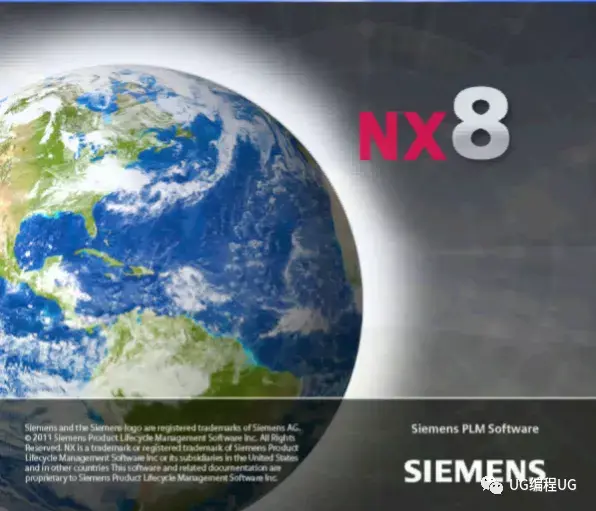
UG 启动后的界面:在此界面上是 UG 的基本环境界面,在此还没有真正进入 UG,这时必须新建一个文件或者打开一个已存在 UG.part 文件。这时才能进入。在这里要注意的是:UG 软件不支持中文的文件名,在文件及所在的路径中都不能含有中文字符。
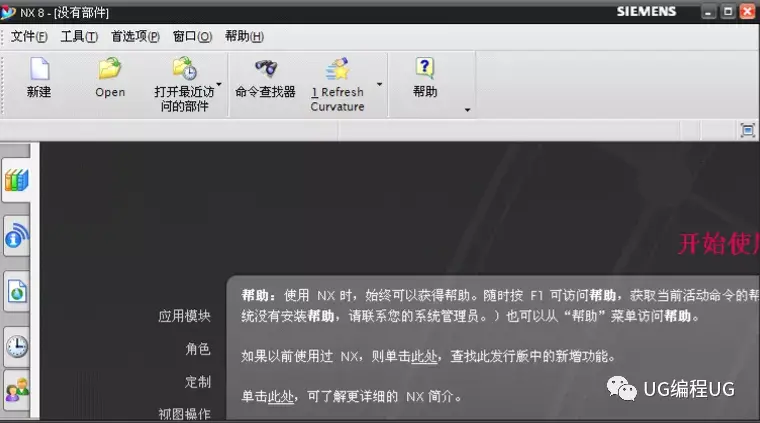
读取图形或调入工件模型:在 UG 的基本环境中──①打开一个文件:可以直接通过点击图标 或者单击 → 打 开一个格式为.part 的 UG 文件,但仅限于是 UG 的文件,因为软件 Pro/E 的文件格式也是.part,另外也不能直接读取 UG 较高版本的.part 文件(例如:UG6.0 不能直接读取 UG8.0 的.part 文件)。②新建一个文件:也可以直接通过点击图标 或者单击 → , 弹出 对话框,在此对话框中指定文件的单位、文件名称、保存的目录位置后,点击 按钮即可进入 UG 的默认的建模环境中。在此环境下可以进行建立模型零件就是格式为.part 的文件,以供加工所使用。在此环境下或者进入加工环境中后都可以导入其它格式的文件,因为在模具的整个设计和加工过程中,可能会涉及到很多的厂商或部门来协同完成,这样就会经常的需要在不同的 CAD/CAM 软件之间进行数据的转换。③导入一个文件:其它的 CAD/CAM 软件做出零件模型,一般情况下要进入 UG被 UG 导入。方法是:→ →选择一种格式→选择一个.step 或者.iges 或者其它格式的文件。
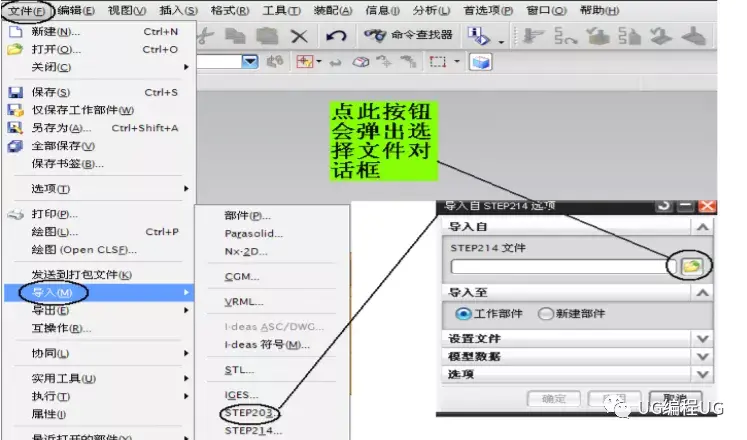
2, 进入加工界面:点击 → 进入,当新建一个文件或打开一个已存文件或导入一个 文件时,且这个文件是首次进入加工界面时,系统就会弹出【加工环境】对
话框,这是要求你选择相应的环境:譬如下图所示──
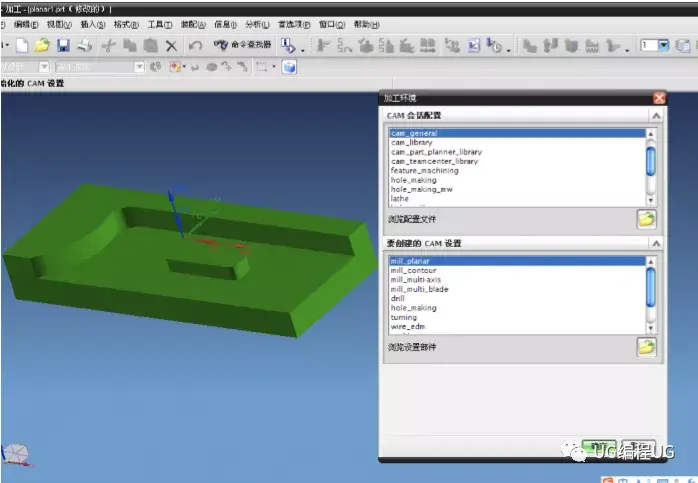
直接点击确定 按钮,进入如下加工界面:
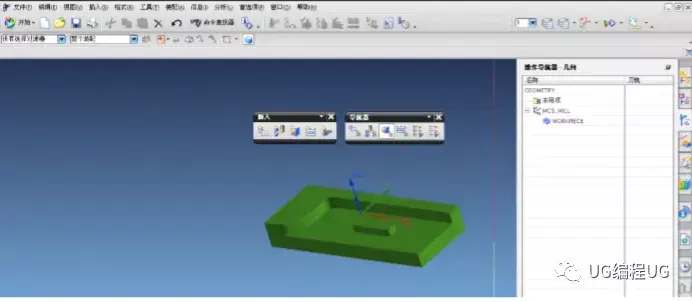
关于 UG 的加工环境概念比较重要,在下一节我们会详细探讨,在这里我们先来熟悉一下加工界面的情况:
①这个界面会随着使用环境不同而稍微有差别;
②可按个人喜好及操作习惯进行定制和设定(详见“精心补充的内容”篇章)。
下面就与加工相关的工具条定制一下,以便使我们更熟悉界面:点击主菜单上的【工具】→【定制】或者在主菜单栏上单击右键→【定制】弹出 对话框:分别在:选择条、菜单条、标准、实用工具、插入、操作、导航器等打上就分别弹出相应的工具条,下图所示:

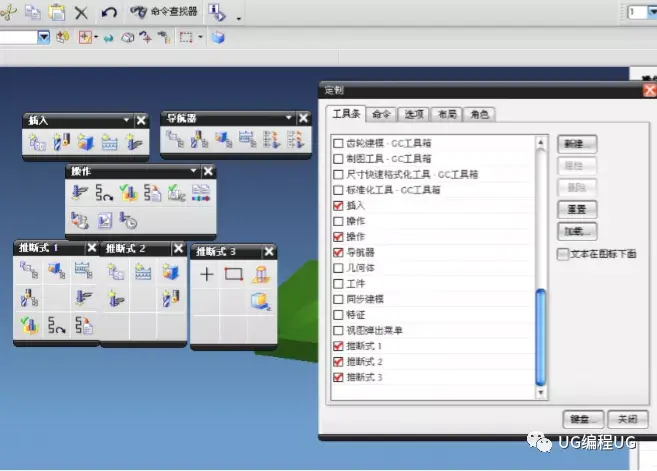
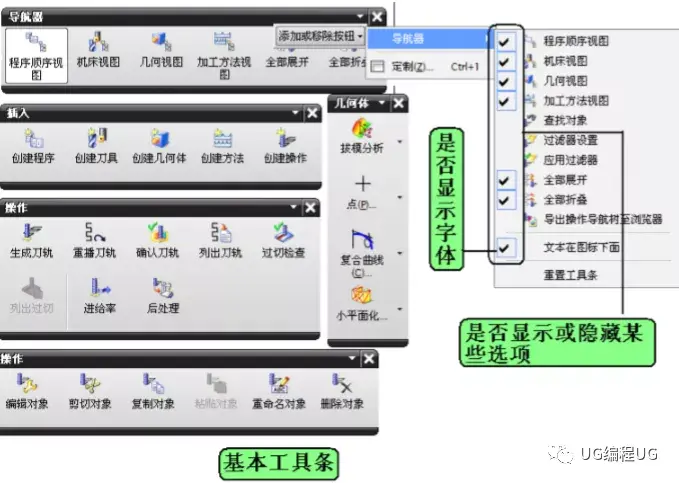
说明:其中“插入”、“导航器”、“操作”工具条是初学者必须用到的,现在我们把它们摆放到自己喜欢的位置──我习惯这样来摆放它们的位置,见下图所示:
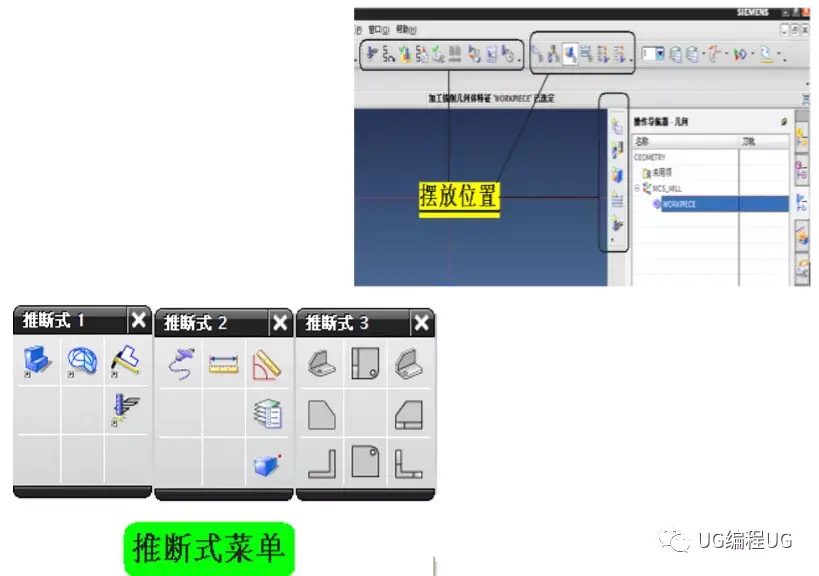
而至于 3 个推断式是 UG 的新增功能,或者简称是“隐形图标”。有了它们就可以不用上面的那些工具条了,即是无图标操作化。极大的节省屏幕上的空间,且极大的显著地提高操作速度,是超级好用的工具。但不适合初学者。
3、UG 的加工环境:在这里,UG 的加工环境是指我们进入 UG 的制造模块后进行编程作业 的软件环境。我们知道,UG 的加工可为数控车、数控铣、数控电火花线切割机编制加工程序,而单是数控铣还可以实现平面铣削、型腔铣、轮廓铣、多轴变轴等不同的加工类型。但是,在实际中每个编程者面对的加工对象比较固定,一般情况下不会用到所有功能。比如专门从事三轴铣加工的人,在日常作业中可能就不会涉及到数控车、电火花线切割机及可变轴的编程,那么这些功能就可以屏蔽掉,以免占用更多的系统资源。所以,UG 就给我们提供了这样的一个手段-→可以灵活的定制和选择 UG 的编程环境,由此就可以只将最适合自
己的功能呈现在我们面前。由以上可知我们可以:①定制 UG 的编程环境;②选择 UG 的编程环境。定制 UG 的编程环境-→可以使我们不必重复的设置一些常规的参数,可以极大的提高编程速度,所以我们一般都要定制自己的编程环境。这个问题我们以后会专门来讲(详见“精心补充的内容”篇章)。现在我们使用案例方式先来熟悉一下如何选择 UG 的编程环境,以此来明白编程环境的意义。
练习 1:选择 UG 的编程加工环境
1 步≡>建立一个新文件:点击 → 或者直接单击图标 弹出对话框:命名为 1.prt(图练习 1-1 所示),指定文件保存的目录位置──点击 按钮即可进入 UG。

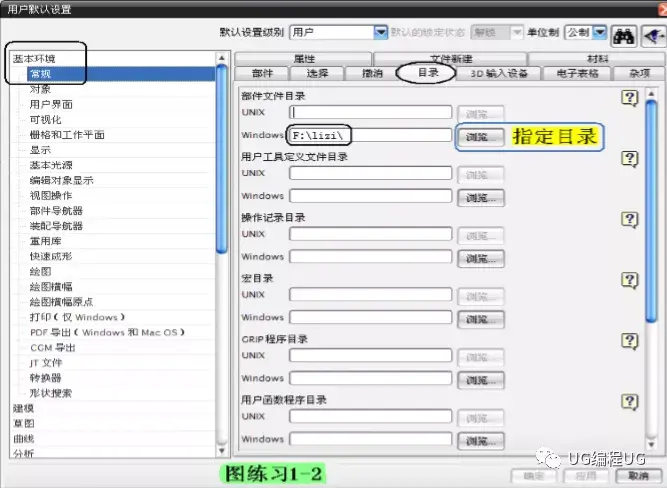
注:每次新建一个文件时都会弹出此对话框,而且都是默认的文件名称和保存目录,要想修改这些信息而不至于每次都要自己加以指定(即是说:每次新建一个文件都会让它默认的保存到自己想要的目录里面)─→方法是:单击 → → 弹出 对话框:单击 选 项卡在 中输入自己想要保存的目录即可,(见上图练习 1-2 所示)。2 步≡>依次点击【开始】→【加工】,进入加工应用模块,此时加工环境对话框显示出来,其中 cam_general 是一个基本的加工环境,在这个基本环境下有:下面的各种操作的类型模板。
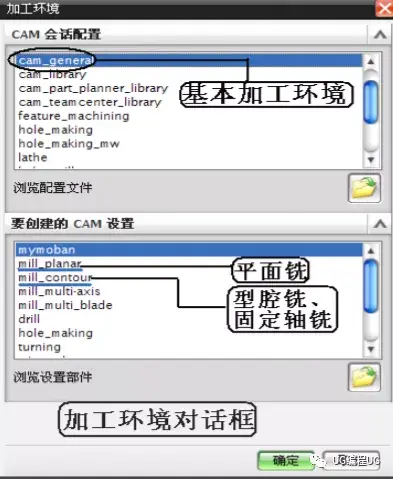
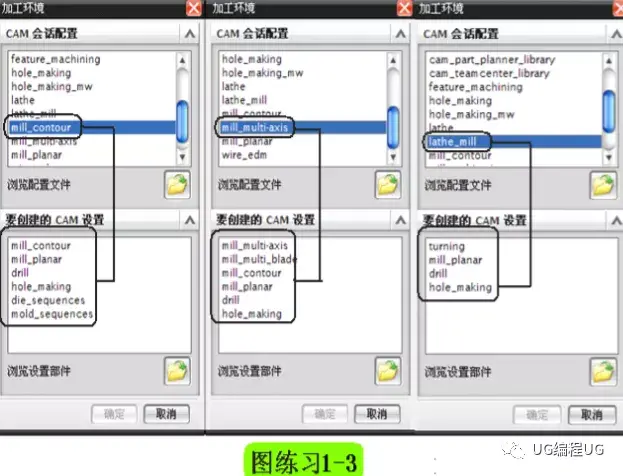
3 步≡>首先选择不同的配置(CAM 会话配置),并查看与其对应的 CAM 模板(要
创建的 CAM 设置)变化:
①在配置中选择 mill_contour,请注意查看 CAM 模板窗口变化;
②在配置中选择 mill_multi-axis, 请注意查看 CAM 模板窗口变化;
③在配置中选择 lathe_mill, 请注意查看 CAM 模板窗口变化;如(上图练习 1-3)所示:通过这步的练习可以知道:不同的加工环境就决定了所使用的加工操作类型。
4 步≡>定义加工环境并初始化:
①在配置中选择 cam_general;
②选择mill_planar 模板后,点击 按钮,进入加工环境。
5 步≡>创建一个操作工步:
①点击创建操作工具图标 ,弹出创建操作对话框──→
②改变操作类型, 并观察操作子类型中的变化。如图(下图练习 1-4)所示:
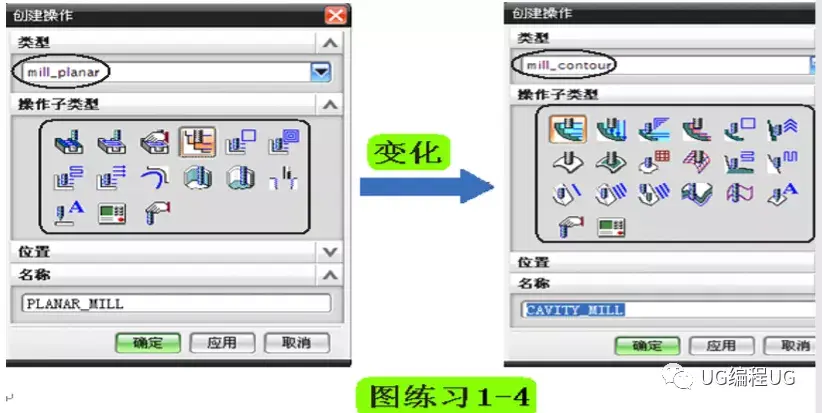
通过以上这个小练习,我们对加工环境有了一个感性的认识,下面我们来说明一下它的意义:
①cam_general 加工环境是一个基本的加工环境,基本上包括了所有的铣加工功能、车加工功能、以及线切割电火花功能。对于一般的用户,cam_general
加工环境基本上就可以满足要求。所以在进行加工环境选择时,只要选择cam_general 加工环境就可以了。因此不会创建、定制自定义加工环境也不会有问题。
②选择 cam_general 加工环境后,相应的 CAM setup 列表显示的就是这个加工环境中的所有操作模板类型。此时必须在此指定一种操作模板类型,不过在进入加工环境后,在“操作”对话框中可以随时改选此环境中的其他模板类型。
③点击 按钮,是系统初始化加工环境,然后就可以开始编程工作。
④ 、 ,是可以读取一个已经存在的模板文件,例如我 们自己定制的和自定义的一个模板文件。当一个工件在进入指定的加工环境后,如果对其做了保存,那么以后无论何时,只要打开这个工件,系统就处于这个环境中。但是如果需要某种编程功能,而当前的加工环境中又没有,这时就需要改变加工环境了。其方法是:
单击主菜单中的 → → ,即又回到加工环境对话框让 你重新选择加工环境。如下图所示:
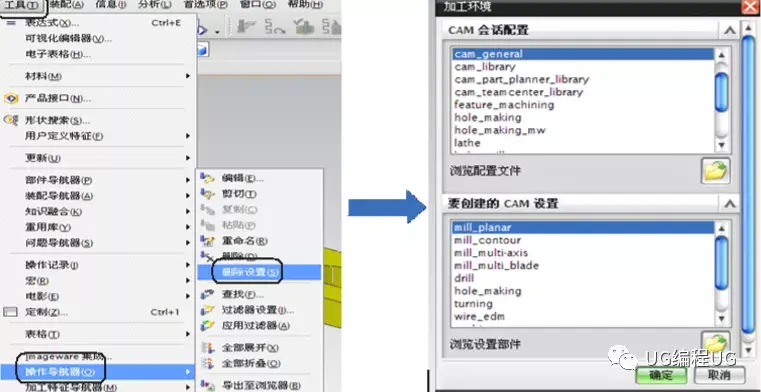
第 2 节:操作导航器的应用:
导航器是 UG 软件快捷应用的最具代表性的工具,在 UG 中有操作导航器、部件导航器、等,其中操作导航器是在 UG 编程中应用最多的对话框,其重要性非比寻常,编程中的大多数操作都是在此中进行完成的,是 UG 编程加工中使用最多的对话框。下面就其在应用方面以及作用意义方面做一下探讨学习。1,操作导航器对话框:首先在资源条上单击图标 打开操作导航器,如果双击 就会弹出来与资源条相分离,成为可以自由拖放的游动状态,此时就可以把其放到屏幕上的任何位置。如下图所示:

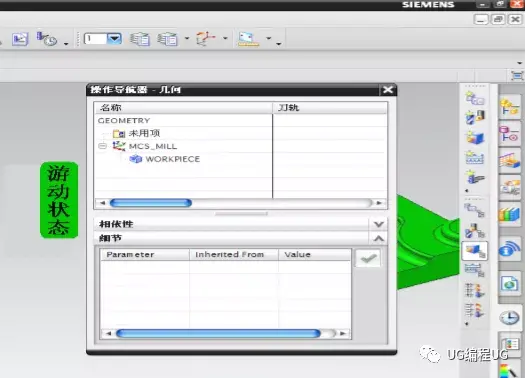
①点击图钉图标可以使其固定不动,再次点击图钉就会自动消失。请注意小图钉图标的变化。
②可以根据自己的喜好或使用习惯定制其在视图区的左边或右边,方法是:点击主菜单中的首选项→用户界面→弹出用户界面首选项对话框→单击“布局”,在资源条选项中选中在页面左边或右边飞出选项即可。
2,显示内容方面的探讨:▲1 显示内容方面:在操作导航器中可以主要显示四个方面的内容,分别是:程序视图、机床刀具视图、加工方法视图、加工几何体视图。根据前面讲过的工具条图标,自己练习查看一下:依次单击程序图标、机床刀具图标、加工方法图标、加工几何体图标,并查看在操作导航器中对应的视图显示情况。如下图所示:
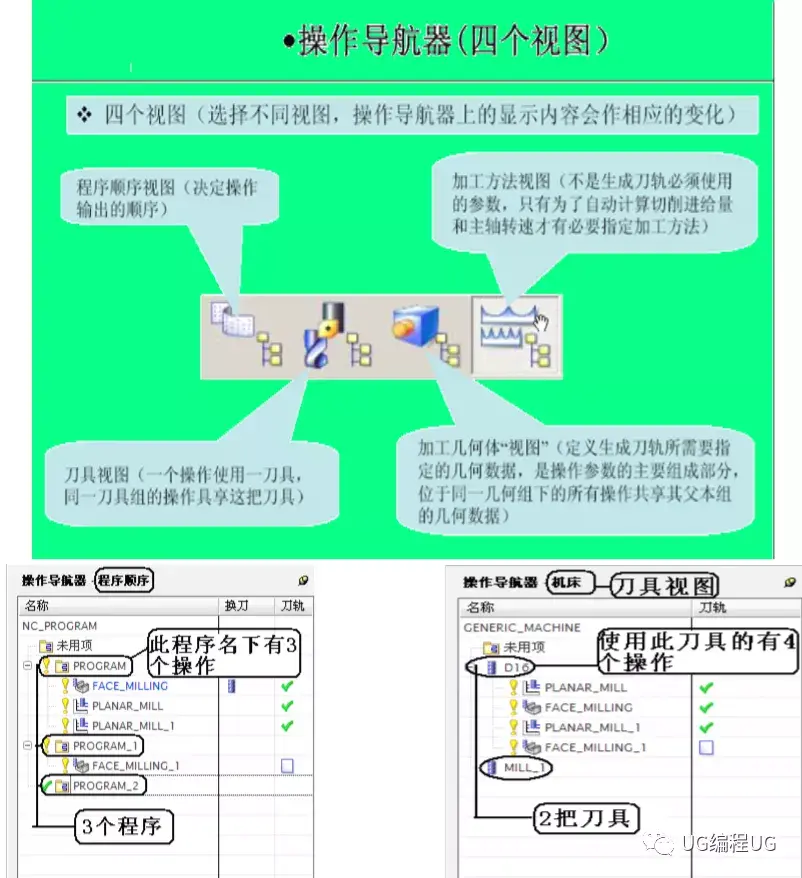

▲2为什么要在操作导航器中显示这四个方面的视图信息呢?--→UG铣加工
的原理分析:
①UG 铣加工的原理过程图示:
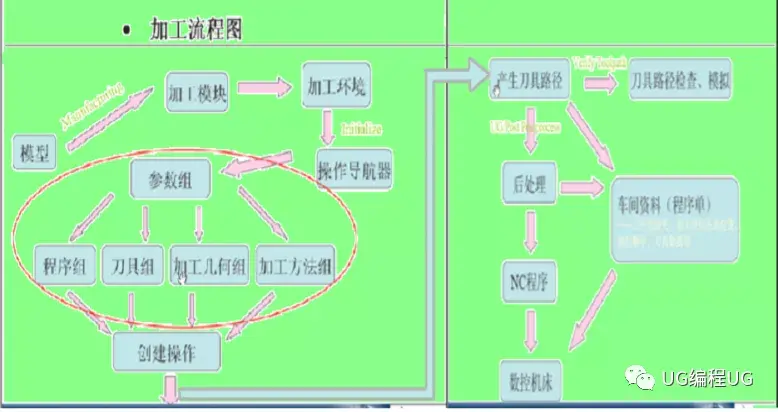
②通过上面这个图示,我们就大概明白了 UG 铣加工的过程, 在此我们就其中的关键性概念和具体过程展开讨论,以使我们清楚地了解 UG 是到底如何实现加工的,这一步的知识是每一个想学习 UG 的人所必须要了解的。
分析讲解:
.a首先必须来了解一下“刀位轨迹=刀具路径”这个概念:顾名思义刀位轨迹就是刀具的运动轨迹,亦即在编程中俗称的“刀路”。其完延的的概念表
述为:刀位轨迹就是加工工件过程中刀具移动的轨迹,指定的刀具沿着特定
的轨迹移动就能够加工出特定的几何形状。如下图(图 1)所示:

刀位轨迹:在图形中显示为一系列的轨迹线如(上图 2)所示:刀位轨迹:在 NC 文件中表现为一系列点的坐标值如(上图示 3)。而我们整个编程工作的主要目的就是创建合理的刀位轨迹或刀路。
b.其次,这些刀位轨迹或刀路是怎样计算出来的呢?答案是---通过“操作”那么什么是操作呢?操作—就是 UG 为创建某一类的刀位轨迹或刀路而用来
收集信息的集合 ——即是:包含了一个单一的刀位轨迹以及生产这个刀轨的所需要的所有的信息。即是:操作正是根据这些信息创建出刀位轨迹或刀路的。而这些必需的信息被称为操作的参数。到这里我们应该明白:操作是由操作的参数以及由这些参数所决定的刀位轨迹所构成。
到这里我们也应该明白:UG 的加工原理——那就是通过操作来收集各种各样的加工信息,然后创建出合理的刀位轨迹来加工工件模型。到这里我们也应该明白:“操作”就是 UG 编程的核心,一切都围绕它而展开的。
c.操作的主要类型:固定轴类:平面铣、型腔铣、轮廓铣、点位加工;即一般意义上的三轴铣。这也是本书所重点探讨的。而至于多轴或变轴类:是指4 轴、5 轴、9 轴联动的可变轴铣。这不是本教程里所要探讨的东西。如下图
所示:
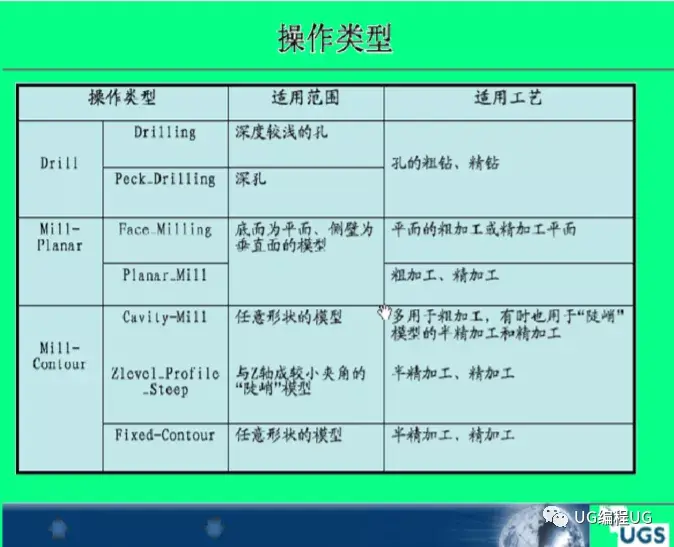
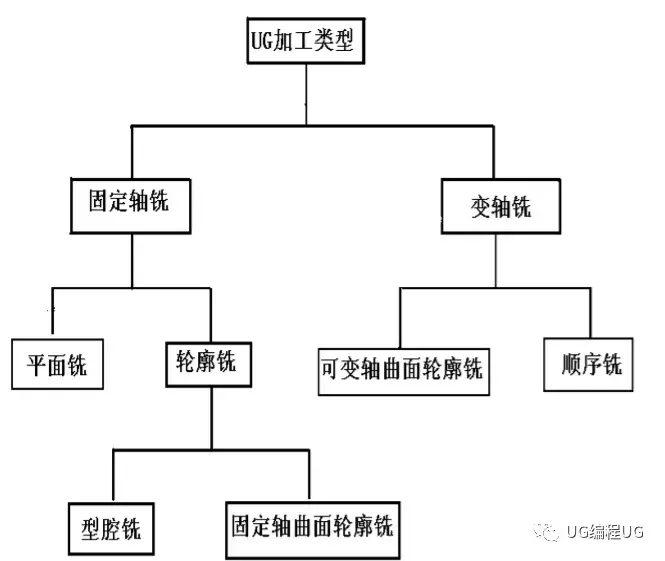
③有前面的知识可知,要编制出刀位轨迹就必须要创建操作,创建操作就是要收集加工信息,那么到底需要收集哪些方面的信息呢?UG 为了创建操作主要收集四个方面的最基本的信息(任何一类操作都是这样 )。── 那就是:程序、刀具、几何体、加工方法这四类信息──同时这四
类信息也被称为父级组节点。
那么操作为什么需要这些信息呢?因为:不论是 UG 还是其他的编程软件要加工一个工件,就必须做到一下内容:首先:你必须指定一个要加工的工件,或者工件的某些部分区域,要不然系统怎么会知道你要加工什么呢?其次:加工工件是用刀具来加工的,所以你必须指定用什么样的刀具来加工。再次:你是用何种方法来加工呢?是用粗加工、半精加工或者是精加工呢?是留余量还是不留余量呢?所以你就必须加以指定加工的方法。最后:你所编制的这些操作程序是如何排列的呢?难道精加工的顺序会排在粗加工的前面吗?所以,程序就是你决定输出的顺序。
④由以上知识,可知 UG 正是通过操作导航器来集中管理这四方面信息的,做下面这个小练习来体会一下:练习 2:操作导航器的使用:第 1 步≡>创建一个平面铣操作:单击加工创建中的创建操作图标 →弹出创建操作对话框→类型选择 mill_plane→选择平面铣模板(第三个图标)→四个父级组分别按如(下图练习 2-1)所示设置:
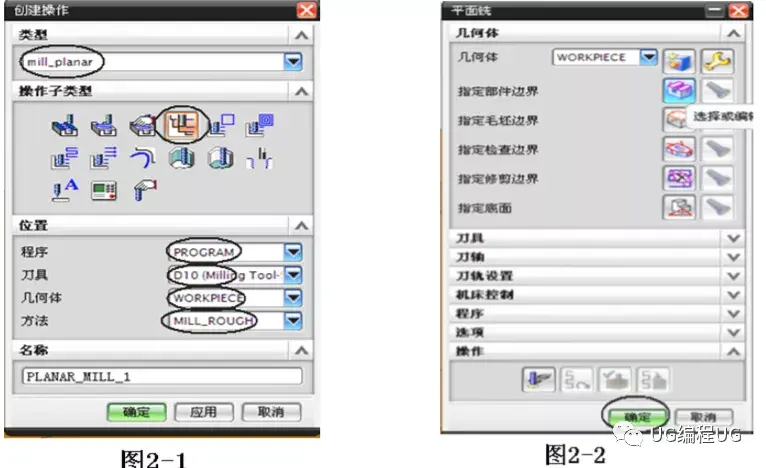
点击 按钮或按下中键→弹出平面铣对话框如上图 2-2 所示,按默认设置单击 或按下中键,由此而创建了一个平面铣操作(在这里并没有生成刀轨)。
第 2 步≡>在操作导航器中分别观察四个视图依次分别观察:程序视图、机床刀具视图、加工方法视图、加工几何体视图,就会发现在这四个视图中,我们都能看到平面铣这个操作。这正是在创建平面铣操作时,我们所继承的父级组信息,即这个平面铣操作是在 Progrom程序下、是用的 D10 刀具、使用的是 Finish 精加工方式、是以 Workpice 为加工几何体的。
第 3 步≡>支持拖拽方式的其他功能,你要在此明了的是加工信息是如何被继承的。分别创建以下动作──
(1)点击创建程序图标 创建:Progrom1:点击 或按下中键直至对话 框消失。点击查看程序图标 ,观察操作导航器中已生成了一个 Progrom1 的节点。如下图 2-3 所示。
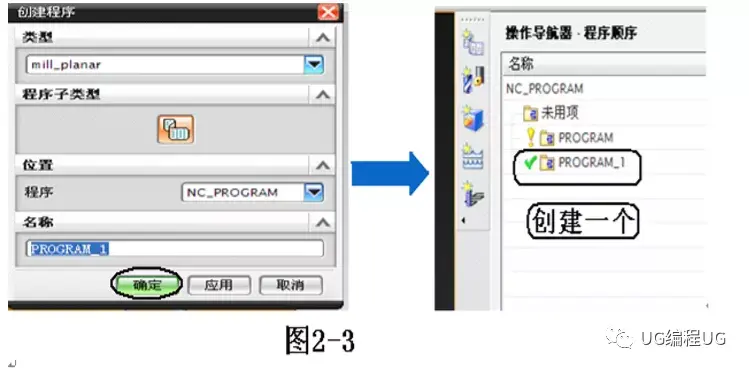
(2)点击创建机床刀具图标 创建:D20 刀具:点击 或按下中键直至对话框消失。点击查看刀具图标 ,观察操作导航器中已生成了一个 D20 的 刀具节点。如下图 2-4 所示。
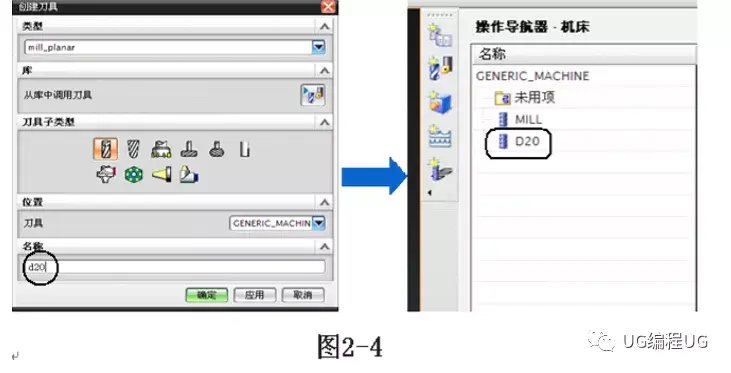
(3)点击创建加工几何图标 创建:Workpice1:点击 或按下中键直至对话框消失。点击查看加工几何图标 观察操作导航器中已生成了一个 Workpice1 的几何节点。如下图 2-5 所示。
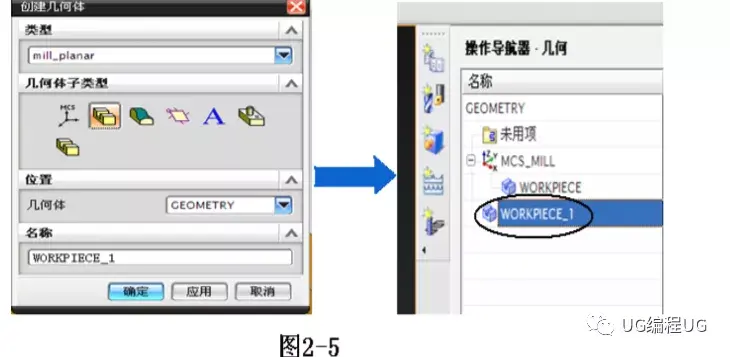
(4)点击创建加工方法图标 创建:MILL_-0.5 的加工方法:点击 直至对话框消失。点击加工方法图标 观察操作导航器中已生成了一个MILL_-0.5 的加工方法节点。如下图 2-6 所示。
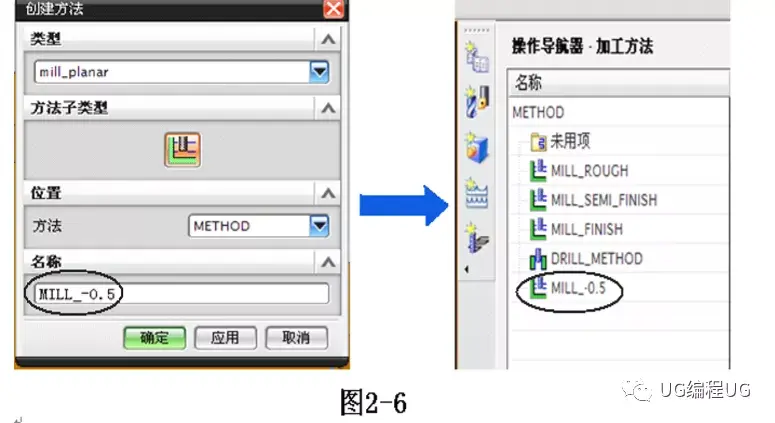
分别拖拽功能:
(1)在操作 PLANAR_MILL 上点住鼠标左键不放,把 PLANAR_MILL拖拽到程序 Progrom1 之下,表示操作 PLANAR_MILL 将不再按 Progrom 进行输出,而是按 Progrom1 进行输出。
(2) 同样操作:把 PLANAR_MILL 拖拽到刀具 D20 之下,表示操作 PLANAR_MILL 将不再使用 D10 的刀具,而是使用 D20 的刀具进行加工。
(3)同样操作:把 PLANAR_MILL 拖拽到加工几何 Workpice1之下,表示操作 PLANAR_MILL 将不再使用 Workpice 为加工几何,而是使用Workpice1 为加工几何进行加工。
(4)同样操作:把 PLANAR_MILL 拖拽到加工方法 MILL_-0.5之下,表示操作 PLANAR_MILL 将不再使用 MILL_FINISH 的精加工方法,而是使用为负余量 MILL_-0.5 的加工方法进行加工。
2,刀具路径或称为刀具轨迹的信息:
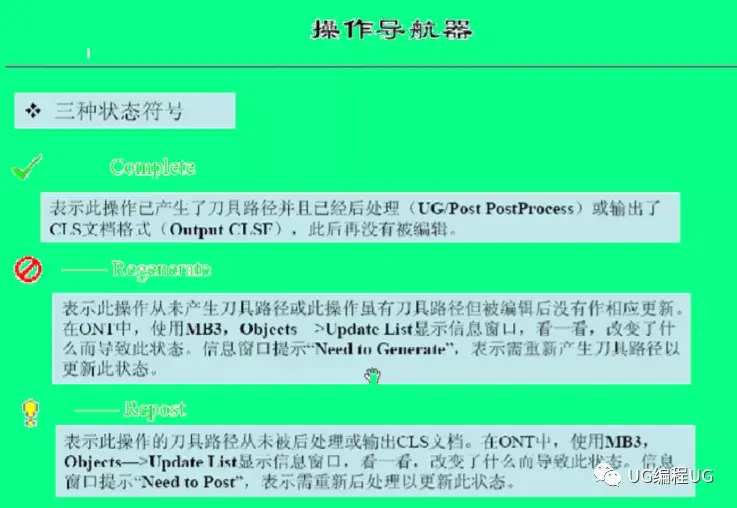
由以上练习操作我们可以学到:拖拽方法的使用,以及进一步的明了参数的继承方式。
回顾总结:
通过本章的学习,你必须明白:为创建操作所必需的参数信息,
参数信息又是怎样传递的(父级组和子级组的关系),更重要的是这四个基本信息,是在操作之前都已定好的——目的使你把主要的精力放在如何实现零件的加工。

今天先讲解这么多明天在跟新喜欢我的作品的朋友关注转发评论
文章分享到此为止

本站提供学习UG编程,感兴趣可以点击进行学习的